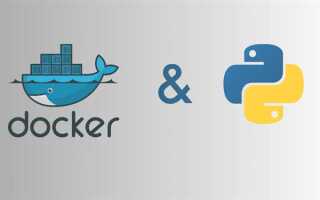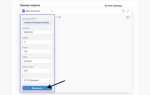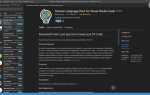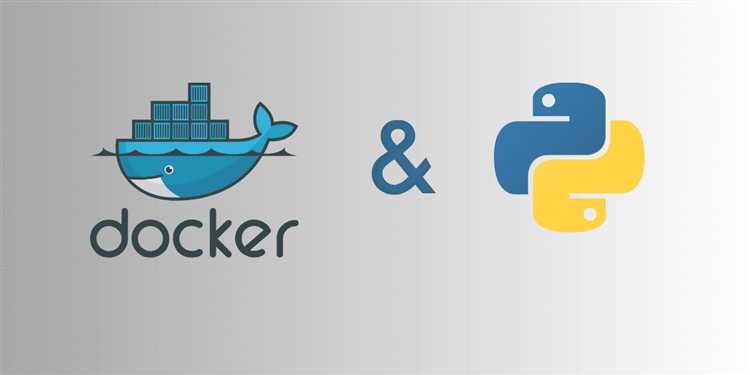
Контейнеризация приложений с помощью Docker позволяет значительно упростить процесс разработки и развертывания. Docker создает изолированную среду, в которой можно упаковать все зависимости Python-программы, исключая влияние различий в конфигурациях и версиях операционных систем. Этот подход делает возможным быстрое и стабильное развертывание Python-приложений на разных машинах и платформах.
Для создания контейнера Docker для Python требуется минимум действий. Вам нужно будет создать Dockerfile, который описывает, как собрать контейнер, а также выбрать подходящее базовое изображение. Наиболее распространенным выбором является официальный образ Python, который уже включает все необходимые компоненты для запуска приложений на языке Python.
После настройки Dockerfile можно начать сборку образа и запуск контейнера. Важно помнить, что Docker создает контейнеры, а не виртуальные машины, что делает их более легковесными и быстрыми для запуска. Однако для успешной работы контейнера вам нужно будет точно указать версии зависимостей в проекте, чтобы избежать проблем с несовместимостью библиотек.
В этой статье мы рассмотрим, как шаг за шагом настроить контейнер для Python-программы, используя минимальное количество команд и простые подходы. Вы научитесь правильно структурировать проект и избежать распространенных ошибок при развертывании контейнеров.
Подготовка Dockerfile для Python-проекта
Для создания контейнера Docker для Python-проекта, первым шагом будет написание Dockerfile. Этот файл описывает процесс сборки контейнера и включает все шаги для установки зависимостей и настройки окружения. Примерный минимальный Dockerfile для Python-проекта выглядит так:
FROM python:3.9-slim WORKDIR /app COPY requirements.txt . RUN pip install --no-cache-dir -r requirements.txt COPY . . CMD ["python", "app.py"]
Давайте разберем, что происходит на каждом шаге:
1. FROM python:3.9-slim – используется официальный образ Python. В данном случае, это облегчённая версия Python 3.9, которая подходит для большинства проектов, где важен размер контейнера. Вы можете выбрать другую версию Python в зависимости от требований вашего проекта.
2. WORKDIR /app – команда устанавливает рабочую директорию внутри контейнера. Все последующие команды будут выполняться относительно этой директории. Это упрощает организацию файлов и каталогов в контейнере.
3. COPY requirements.txt . – копирует файл requirements.txt из локальной системы в контейнер. Этот файл содержит список всех зависимостей проекта, которые необходимо установить.
4. RUN pip install --no-cache-dir -r requirements.txt – устанавливает все Python-зависимости, указанные в requirements.txt. Ключ --no-cache-dir предотвращает кеширование пакетов, что уменьшает размер контейнера.
5. COPY . . – копирует все файлы проекта (кроме тех, которые указаны в .dockerignore) из текущей директории на локальной машине в контейнер. Это позволяет перенести код, скрипты и другие необходимые файлы в контейнер для дальнейшей работы.
6. CMD ["python", "app.py"] – определяет команду, которая будет выполняться при запуске контейнера. В данном случае, это запуск Python-скрипта app.py. Если ваш проект имеет другие точки входа, замените app.py на соответствующий файл.
Для оптимизации размера образа и времени сборки можно использовать многоступенчатую сборку или уменьшить количество слоев в Dockerfile. Например, можно объединить команды COPY и RUN в одну строку:
FROM python:3.9-slim WORKDIR /app COPY requirements.txt . && \ RUN pip install --no-cache-dir -r requirements.txt && \ COPY . .
Такой подход позволяет минимизировать количество промежуточных слоев, что сокращает размер контейнера. Также, стоит учитывать, что для проектов с более сложными зависимостями и сторонними библиотеками возможно потребуется использовать дополнительные команды, такие как установка системных пакетов (например, apt-get), чтобы удовлетворить все зависимости.
Выбор базового образа для Python
Выбор базового образа для контейнера Docker напрямую влияет на производительность, безопасность и совместимость вашего Python-приложения. Рассмотрим ключевые моменты, которые помогут принять правильное решение.
Основной базовый образ для Python – это официальный образ из Docker Hub. Однако, в зависимости от задач, нужно выбирать наиболее подходящий. Рассмотрим основные типы образов и их особенности.
- python:slim – лёгкая версия образа, которая включает минимальный набор зависимостей, но остаётся полностью совместимой с Python. Это идеальный выбор, если вам не требуются лишние пакеты, а вы хотите сэкономить место и ускорить сборку контейнера.
- python:alpine – минималистичный образ на основе Alpine Linux. Очень маленький по размеру, но для работы с ним может потребоваться дополнительная настройка, так как Alpine использует библиотеки musl вместо glibc. Если приложение не использует специфические библиотеки, это хороший выбор для минимизации размера контейнера.
- python:bullseye – образ, основанный на Debian Bullseye. Это хороший выбор, если вам нужно больше предустановленных пакетов и стандартная совместимость с большинством библиотек. Такой образ более тяжёлый, но стабильный.
- python:stretch – старый образ, основанный на Debian Stretch. Подходит, если ваше приложение требует именно этой версии Debian для корректной работы.
При выборе также стоит учитывать следующие моменты:
- Размер образа. Чем меньше образ, тем быстрее он загружается и меньше места занимает. Однако сокращение размера может потребовать дополнительных усилий по настройке.
- Совместимость с библиотеками. Некоторые образы могут не поддерживать все Python-библиотеки без дополнительных настроек. Например, Alpine может требовать дополнительной установки компиляторов для работы с C-расширениями.
- Безопасность. Образы, которые часто обновляются и имеют активное сообщество, обычно более безопасны, так как их содержимое регулярно проверяется на уязвимости.
Кроме официальных образов Python, можно использовать другие минимизированные образы, такие как ubuntu или debian, если нужно больше гибкости и контроля над системой, но это приведёт к увеличению размера контейнера.
Оптимальный выбор зависит от того, какие зависимости нужны вашему приложению и какие характеристики важны – размер, скорость или совместимость. Важно помнить, что выбор базового образа – это компромисс между размером, функциональностью и удобством.
Установка зависимостей в контейнере Docker
Первым шагом создайте файл requirements.txt, в который включите все необходимые библиотеки, например:
flask==2.0.1 requests==2.25.1 numpy==1.21.0
Затем в Dockerfile добавьте инструкцию для копирования этого файла в контейнер и установку зависимостей:
COPY requirements.txt /app/ RUN pip install --no-cache-dir -r /app/requirements.txt
Ключ —no-cache-dir предотвращает использование кэшированных пакетов, что позволяет снизить размер конечного контейнера. Если вы хотите установить зависимости без этого ключа, Docker будет хранить кэш, что в дальнейшем ускорит сборку, но увеличит объем образа.
Для оптимизации процесса установки рекомендуется минимизировать количество слоев в Docker-образе. Если требуется установить дополнительные системные зависимости, их можно добавить в Dockerfile через команду RUN apt-get или apk add в зависимости от базового образа:
RUN apt-get update && apt-get install -y libpq-dev RUN pip install --no-cache-dir -r /app/requirements.txt
Такой подход позволит устанавливать все необходимые пакеты и библиотеки, включая те, которые требуют системных библиотек.
Если ваш проект использует не только Python-библиотеки, но и другие системы, такие как Node.js или Go, добавьте их зависимости в соответствующие файлы конфигурации и установите их с помощью соответствующих менеджеров пакетов (например, npm install для Node.js) в процессе сборки контейнера.
Кроме того, для эффективного тестирования и обновления зависимостей можно воспользоваться multi-stage builds, чтобы уменьшить объем образа, исключив промежуточные этапы из финального контейнера:
FROM python:3.9 AS build WORKDIR /app COPY requirements.txt . RUN pip install --no-cache-dir -r requirements.txt FROM python:3.9 WORKDIR /app COPY --from=build /app /app CMD ["python", "app.py"]
С помощью такого подхода зависимости устанавливаются только на стадии сборки, что значительно снижает размер конечного образа. Важно следить за актуальностью requirements.txt и обновлять его перед каждым деплоем приложения в контейнер.
Настройка рабочего каталога для приложения Python
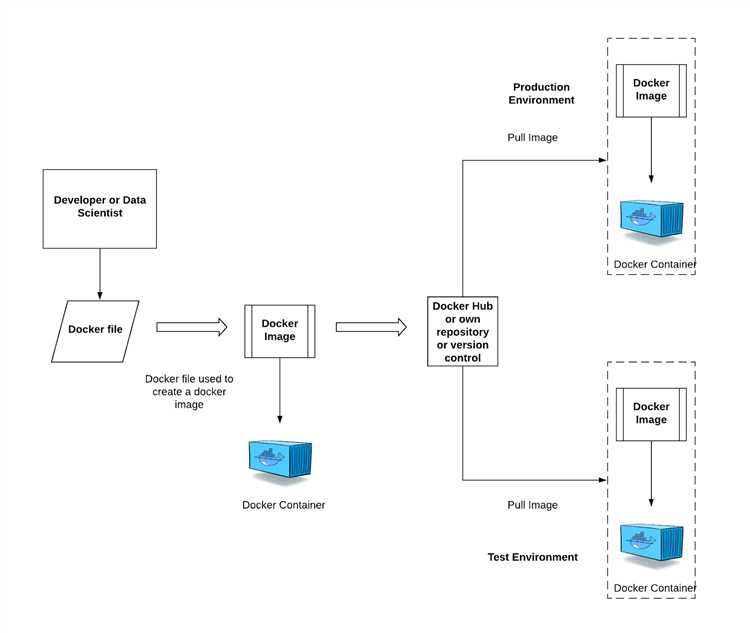
Для установки рабочего каталога в контейнере необходимо использовать команду WORKDIR в Dockerfile. Например:
WORKDIR /app
Команда WORKDIR устанавливает каталог /app в качестве текущего рабочего каталога для всех последующих команд в Dockerfile. Если каталог не существует, Docker создаст его автоматически. Это упрощает структуру проекта и обеспечивает правильную изоляцию внутри контейнера.
Рекомендуется использовать абсолютные пути для рабочего каталога, чтобы избежать путаницы с относительными путями в контейнере. Следует также учитывать, что каждый новый слой в Dockerfile создает свой собственный контекст, поэтому изменения в рабочем каталоге будут видны только в слоях после команды WORKDIR.
Для того чтобы эффективно управлять зависимостями Python, можно создавать подкаталоги для виртуальных окружений и установленных пакетов. Например, создайте каталог /app/venv для виртуального окружения и установите все зависимости внутри этого каталога. Это обеспечит изоляцию зависимостей и предотвратит их конфликт с глобальными пакетами.
Не забудьте о важности установки правильных прав доступа на рабочий каталог, особенно если контейнер будет работать с чувствительными данными или внешними ресурсами. Для этого используйте команду RUN chmod -R 755 /app, чтобы задать нужные права.
Итак, правильная настройка рабочего каталога позволяет структурировать приложение, улучшить изоляцию зависимостей и упростить поддержку проекта в Docker.
Определение команд для запуска Python-скрипта
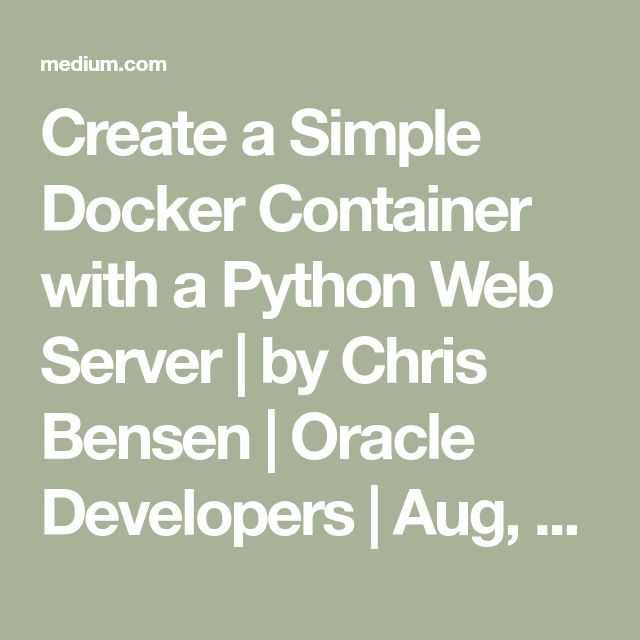
Наиболее часто используемая команда для запуска Python-скрипта – это CMD или ENTRYPOINT. CMD используется для указания команды, которая будет выполнена, если контейнер не получает дополнительные аргументы. ENTRYPOINT задает основную команду для контейнера, и она всегда выполняется при старте, независимо от дополнительных параметров.
Пример использования CMD для запуска Python-скрипта:
CMD ["python", "app.py"]Этот вариант запускает скрипт app.py с помощью Python при старте контейнера. Команда CMD должна быть в формате массива строк, где первая строка – это команда, а последующие – аргументы.
Если вы хотите обеспечить возможность передавать параметры при запуске контейнера, используйте ENTRYPOINT:
ENTRYPOINT ["python", "app.py"]Чтобы передать дополнительные параметры скрипту, используйте опцию CMD после ENTRYPOINT:
ENTRYPOINT ["python", "app.py"]
CMD ["--help"]Теперь, если контейнер будет запущен без параметров, по умолчанию будет передан аргумент —help к скрипту. При необходимости можно указать другие параметры при старте контейнера.
Для многократных запусков одного и того же скрипта с разными параметрами, предпочтительнее использовать ENTRYPOINT в сочетании с CMD для гибкости командной строки. Это позволяет задавать стандартные параметры, но также принимать новые при необходимости.
Если в контейнере предполагается использование виртуального окружения для Python, необходимо предварительно активировать его в командной строке:
RUN python3 -m venv /venv
CMD ["/venv/bin/python", "app.py"]Таким образом, выполнение скрипта будет происходить в рамках виртуального окружения, что позволит избежать проблем с зависимостями и версиями библиотек.
Оптимизация размера контейнера для Python
Контейнеры Docker для Python могут быстро разрастаться в размерах, особенно если в образ включаются лишние зависимости и не используются оптимизированные подходы. Чтобы уменьшить размер образа, можно применить несколько стратегий.
- Использование легковесных базовых образов: Вместо стандартного образа
python:3.xможно использовать минимизированные версии, такие какpython:3.x-slimилиpython:3.x-alpine. Эти образы содержат только необходимые для работы Python библиотеки, что снижает общий размер контейнера. - Удаление кеша pip: После установки зависимостей с помощью pip, важно очистить кеш, чтобы избежать избыточных файлов в контейнере. Это можно сделать, добавив команду
RUN pip install --no-cache-dir -r requirements.txtв Dockerfile. - Минимизация зависимостей: Включайте в контейнер только те библиотеки, которые реально используются в вашем проекте. Используйте команду
pip freeze, чтобы убедиться, что в файлеrequirements.txtнет лишних пакетов. - Удаление ненужных файлов: Включайте в контейнер только файлы, необходимые для работы приложения. Используйте директиву
.dockerignoreдля исключения лишних файлов и папок, таких как тесты, документация и временные файлы. - Многоконтурное строение образа: Разделение Dockerfile на несколько этапов (multi-stage builds) позволяет сначала собрать приложение в одном слое, а затем скопировать только необходимые артефакты в финальный минимальный образ. Это особенно полезно для проектов с компиляцией, где промежуточные слои содержат большие зависимости.
- Использование правильных версий пакетов: Некоторые библиотеки могут быть значительно меньше в старых версиях. Если они обеспечивают нужный функционал, использование старой версии может помочь существенно уменьшить размер образа.
- Оптимизация системных зависимостей: Если контейнер использует библиотеки, требующие системных зависимостей, убедитесь, что устанавливаются только те, которые действительно нужны. Например, вместо установки пакета с полным набором библиотек, попробуйте ограничиться минимальными зависимостями.
- Сжатие образов: После создания образа можно использовать инструменты, такие как
docker-slim, для дополнительного уменьшения размера Docker-образа. Эти инструменты анализируют образ и удаляют ненужные файлы и библиотеки.
Применяя эти методы, можно значительно сократить размер Docker-образа для Python, что улучшит скорость развертывания и уменьшит потребление ресурсов при эксплуатации контейнеров.
Тестирование контейнера с Python-приложением
Для начала убедитесь, что контейнер успешно запускается с использованием команды:
docker run -d --name python-app-container python-app
Если контейнер не запускается, используйте команду docker logs python-app-container, чтобы узнать, на каком этапе произошла ошибка. Это поможет отладить контейнер, прежде чем переходить к тестированию приложения.
Следующим шагом является тестирование функциональности самого Python-приложения. Для этого можно использовать несколько подходов. Один из них – создание тестов с использованием библиотеки pytest, которая позволяет интегрировать тесты прямо в Docker-контейнер. Для этого необходимо добавить в Dockerfile установку pytest и копирование тестов в контейнер.
Пример Dockerfile с добавлением тестов:
FROM python:3.9-slim WORKDIR /app COPY requirements.txt . RUN pip install -r requirements.txt COPY . . CMD ["pytest", "tests"]
После сборки контейнера и его запуска с помощью команды docker run -d python-app, тесты можно запустить с помощью docker exec, например:
docker exec -it python-app-container pytest
Если тесты проходят успешно, это подтверждает, что контейнер работает корректно. В противном случае результат тестирования поможет определить и устранить причину ошибки.
Параллельно с функциональными тестами важно проверить производительность контейнера. Для этого можно использовать инструменты, такие как docker stats для мониторинга использования ресурсов контейнером, включая память и процессор. Если контейнер работает слишком медленно или перегружает ресурсы, это может указывать на необходимость оптимизации Dockerfile или самого приложения.
Также стоит проверить взаимодействие контейнера с другими сервисами. Если ваше приложение зависит от внешних баз данных или API, настройте и протестируйте такие связи с помощью docker-compose. Например, настройте сервисы базы данных и приложения в одном docker-compose.yml, а затем протестируйте их совместную работу.
Подведем итог: тестирование контейнера с Python-приложением включает в себя проверку работы контейнера, выполнение тестов, анализ производительности и взаимодействия с другими сервисами. Этот процесс помогает убедиться в стабильности и надежности приложения в контейнерной среде.
Запуск и управление контейнером с Python

Для запуска и управления контейнерами Docker из Python можно использовать библиотеку docker-py, которая позволяет взаимодействовать с Docker API напрямую. Это удобный способ автоматизировать процессы, такие как создание, запуск и управление контейнерами, не выходя из Python-программы.
1. Установка библиотеки docker-py
Для начала необходимо установить библиотеку docker, используя pip:
pip install docker
2. Подключение к Docker и создание контейнера
После установки библиотеки, можно подключиться к Docker и создать контейнер на основе образа. Для этого используем класс docker.DockerClient.
import docker
client = docker.from_env()
container = client.containers.run('python:3.9', 'echo Hello, Docker!', detach=True)
print(container.id)
3. Просмотр запущенных контейнеров
Для получения списка всех работающих контейнеров можно использовать метод containers.list().
running_containers = client.containers.list() for container in running_containers: print(container.id, container.status)
4. Остановка и удаление контейнера
Для остановки контейнера можно использовать метод stop(), а для удаления – remove().
container.stop() container.remove()
Метод stop() останавливает контейнер, а remove() удаляет его. Если контейнер не был остановлен, remove() вызовет ошибку.
5. Получение информации о контейнере
logs = container.logs()
print(logs.decode('utf-8'))
6. Управление состоянием контейнера
Если нужно приостановить или возобновить работу контейнера, используйте методы pause() и unpause().
container.pause() # приостановить container.unpause() # возобновить
Эти методы позволяют управлять состоянием контейнера без его остановки и удаления.
Рекомендации
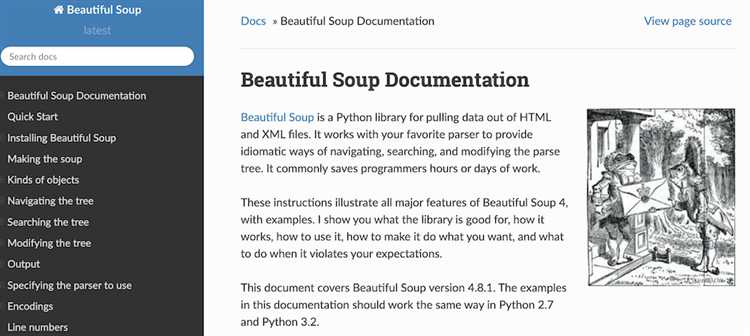
- Убедитесь, что Docker daemon запущен и доступен для взаимодействия с Python.
- Используйте параметр
detach=True, чтобы запускать контейнеры в фоновом режиме. - Для работы с множественными контейнерами лучше использовать методы списков, такие как
list(). - Обратите внимание на корректное управление состоянием контейнеров: их остановка и удаление.
Вопрос-ответ:
Что такое Docker и зачем его использовать для Python-проектов?
Docker — это инструмент для контейнеризации, который позволяет упаковать приложение и все его зависимости в один контейнер, который можно запускать в любой среде. Использование Docker для Python-проектов помогает избежать проблем с совместимостью версий библиотек и операционных систем, облегчает развертывание и масштабирование приложений, а также ускоряет процесс тестирования и разработки.
Какие проблемы могут возникнуть при работе с Docker и Python?
При работе с Docker и Python могут возникнуть несколько типичных проблем. Например, несовместимость версий библиотек или Python, если в контейнере используется другая версия, чем на локальной машине. Также стоит учитывать, что контейнеры могут требовать больше ресурсов, чем ожидается, особенно при работе с большими приложениями. Важно следить за размером образа Docker, чтобы он не становился слишком большим и не замедлял процесс развертывания. Для устранения этих проблем стоит регулярно обновлять образы и правильно настроить файлы зависимостей, такие как `requirements.txt`.